- Författare Abigail Brown [email protected].
- Public 2023-12-17 07:02.
- Senast ändrad 2025-01-24 12:25.
Vattenstämplar kan vara så enkelt som att en företagslogotyp placeras i ett hörn av bilden för att varumärket den eller kan vara en stor bild som används som bakgrund för bilden. När det gäller en stor bild är vattenstämpeln ofta bleka så att den inte distraherar publiken från innehållet på dina bilder.
Den här artikeln gäller PowerPoint 2019, 2016, 2013; PowerPoint för Microsoft 365 och PowerPoint för Mac.
Infoga grafiken eller bilden på bilden
Börja med att lägga till bilden du vill använda som vattenstämpel. Du har två alternativ:
- Sätt in din egen bild som är lagrad på din dator. Välj Insert > Pictures. I PowerPoint för Mac väljer du Insert > Picture > Bild från fil.
- Infoga en onlinegrafik. Välj Infoga > Onlinebilder.
Placera vattenstämpeln på bildhuvudet för att säkerställa att bilden visas på varje bild. För att komma åt bildhuvudet, välj Visa > Slide Master.
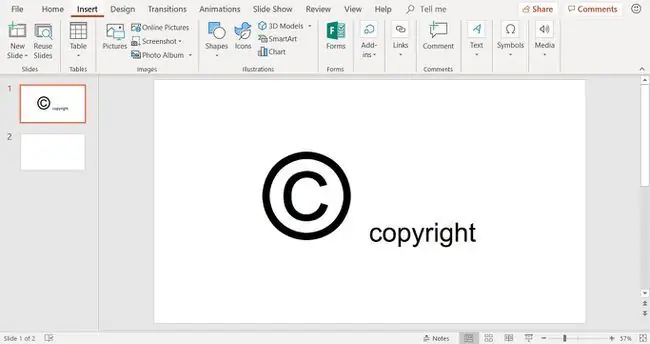
Flytta och ändra storlek på grafiken eller bilden
Om vattenstämpeln är för en företagslogotyp, flytta den till ett specifikt hörn på bilden så att den inte stör texten på bilden. Om bilden är för stor eller för liten, ändra storlek på den.
För att flytta en bild, välj bilden och dra den till den nya platsen.
För att ändra storlek på en bild, dra i ett hörnhandtag för att förstora eller minska storleken på fotot. Använd ett hörnvalshandtag för att behålla bildens rätt proportioner.
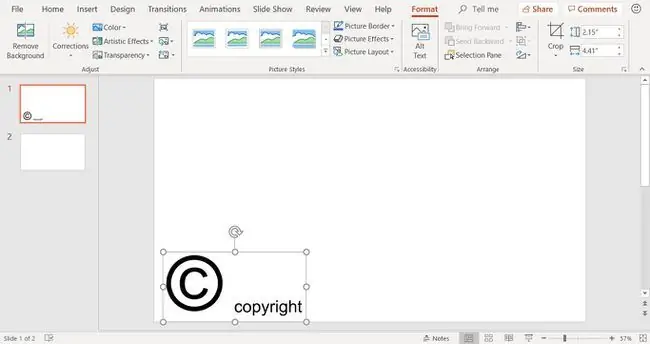
Formatera bilden för en vattenstämpel
För att göra bilden mindre distraherande på sidan, formatera den för att blekna bilden.
- Välj bilden.
- Välj Bildverktygsformat > Color för att öppna en lista med färgvarianter.
-
Håll muspekaren över en färgvariant för att se en förhandsvisning på bilden.

Image - Välj Washout.
För att hitta Washout-färgvalet i äldre PowerPoint-versioner, högerklicka på bilden och, under Färginställningen, välj Washout.
Skicka vattenstämpeln till baksidan
När din vattenstämplade bild innehåller text, kan vattenstämpeln visas ovanpå texten. Om vattenstämpeln täcker text, flytta vattenstämpeln bakom texten.
- Välj vattenstämpeln.
-
Välj Hem > Arrangera.

Image -
Välj Skicka till baksidan.

Image - Vattenmärkesbilden flyttar sig bakom texten och stannar bakom alla nya element som läggs till på bilden.






